AVI es un formato contenedor de video muy popular que se puede encontrar virtualmente en todas partes. Es muy sencillo de reproducir los archivos AVI en Windows pero las cosas no son tan sencillas si estas utilizando un Mac, aunque sea el último macOS 10.12 Sierra. Lo cierto es que sólo un par de formatos de video se soportan de forma nativa en Mac: a saber M4V, MP4 y MOV. Para reproducir un video AVI tendrás que instalar códecs de terceros o la solución directa a este problema con AVI es instalar un reproductor Mac que pueda decodificar los videos AVI. Con un reproductor multimedia AVI, se puede reproducir un video AVI en tu Mac sin ningún problema. Sin embargo, el problema estará otra vez al acecho cuando transfieras estos archivos AVI a dispositivos móviles como iPhone 7 Plus/7, iPod touch y iPad Pro.
Parte 1. Convertir el AVI a formatos compatibles con Mac con el mejor conversor a AVI ara Mac
Parece que la mejor elección es obtener un conversor a video AVI y convertir todos los archivos AVI a formatos compatibles con Mac. Desde aquí se recomienda humildemente utilizar el UniConverter. Es un conversor a AVI para Mac muy esperado que no sólo te permite convertir AVI a formatos de video para Mac, sino que también te va a permitir convertir directamente AVI para reproducirlo en iPhone, iPod, iPad, PSP, teléfonos Android, etc. ¿no le vas a dar una oportunidad?
UniConverter - Convertidor de Video
Funciones principales del UniConverter:
- Convierte videos AVI en Mac sin pérdida de calidad.
- Soporta convertir AVI a más de 150 formatos de video como MOV, MP4, FLV, M4V, 3PG, WMV, MKV, etc.
- Convierte formatos de audio o extrae archivos de audio de tus videos AVI con facilidad.
- Edita tus videos AVI antes o después de convertirlos.
- Completa el proceso de conversión en tres simples pasos.
- Descarga videos online o graba videos AVI en un DVD si así lo quieres.
El tutorial de más abajo te enseñará como convertir de AVI a MOV, por ejemplo. Sólo se necesita seguir estos 3 pasos.
Paso 1. Importar los archivos AVI a la aplicación
Después de localizar los archivos AVI en el explorador, arrástralos a la interfaz del programa. De forma alternativa, puedes abrir el navegador multimedia integrado y localizar los archivos AVI en las carpetas que uses más frecuentemente. Si prefieres la forma clásica, vete a “Archivo” > “Cargar Archivos Multimedia” y podrás navegar y cargar los archivos AVI desde el cuadro de diálogo emergente.
Consejos: Para seleccionar varios archivos AVI de una vez en Mac, mantén pulsada la tecla “Command” o “Shift” y haz clic sobre los archivos AVI uno a uno. También podrás utilizar tu ratón para hacer clic y arrastrar para seleccionar múltiples archivos.

Paso 2. Elegir un formato de salida
El siguiente paso es elegir un formato de salida para archivos AVI. Dispondrás de más de 150 formatos de salida incluyendo, los dispositivos móviles más populares. Hacerlo es muy sencillo, simplemente vete a la bandeja de formatos en la parte de abajo de la interfaz y haz clic sobre el formato de salida que desees. Si quieres convertir AVI a MOV debes cambiar antes la categoría “Video”.
Las configuraciones predeterminadas para iPhone, iPod, iPad, PSP, Xbox 360, genérica de Android y otros dispositivos están en la categoría “Dispositivo”. Si quiere reproducir AVI en estos dispositivos, puedes simplemente elegir la configuración predeterminada y no necesitarás cambiar los ajustes de video manualmente.

Paso 3. Iniciar la conversión de AVI a su formato seleccionado
Finalmente, pulsa sobre el botón “Convertir” para comenzar la conversión a AVI. El tiempo necesario depende de la longitud del video AVI. Usualmente sólo se necesitan unos pocos minutos y obtendrás un mensaje inmediato cuando esté completo, en ese momento puedes elegir “Abrir Salida” o simplemente haz clic sobre “OK”.

Parte 2. Introducir otros programas para convertir AVI en Mac
#1. Aiseesoft Video Converter para Mac
Aiseesoft Video Converter es una herramienta eficaz y efectiva para convertir cualquier archivo de video. Soporta múltiples conversiones y tiene una interfaz muy fácil de usar. Simplemente necesitas añadir los archivos para la conversión y elegir un formato de salida. Después, haz clic en “Convertir” para completar la conversión. Aunque esta aplicación cueste más, es un programa versátil que te facilita convertir cualquier formato de video de forma eficaz sin ninguna pérdida de calidad. Soporta varios formatos de video como MPEG, DAT, MP4, MTS, FLV, AVI, DivX, MPV y muchos más. Este programa es conocido por sus conversiones super rápidas y otras características. Se puede ajustar el formato de salida con sus características de edición para recortar, reducir, marcas de agua o combinar los videos.
Pros:
Soporta varios formatos.
Se puede ajustar la codificación de video, la frecuencia del muestreo del audio, la tasa de bits de video/audio, fotogramas por segundo y resolución.
Contras:
Ventanas emergentes que te piden que compres la versión completa de este software, el coste de la versión completa es de $45.
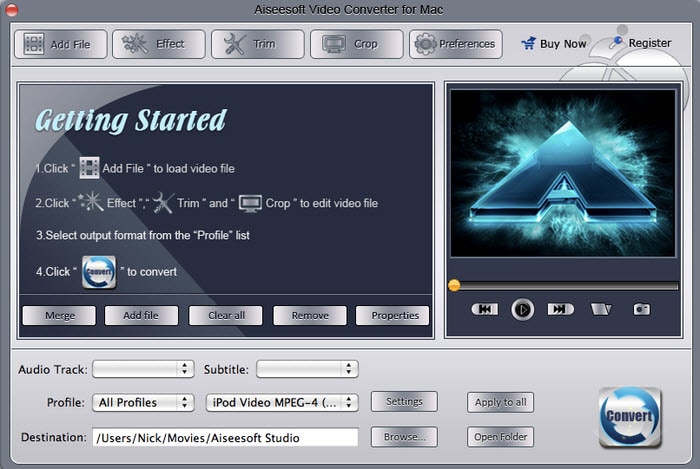
#2. Bigasoft AVI Converter para Mac
Bigasoft AVI Converter es una herramienta profesional de conversión de video que te permitirá convertir cualquier formato de video a cualquier formato de salida. Soporta varios formatos de archivo como AVI, Xvid, ASF, WMV, MKV, VOB, MOD, RMVB, TOD, AVCHD, MP4, , RM y otros más. Convierte cualquier archivo con una excelente calidad de salida. Se puede hacer una vista previa del video antes de la conversión, combinar varios videos, hacer marcas de agua, hacer capturas de pantalla, trocear el video y otros efectos especiales. También permite descargar videos de YouTube y convertir videos a Apple iPhone 7, iPad Pro y iPad Mini. Resulta totalmente compatible con macOS 10.12.
Pros:
Características de edición únicas para ajustar y mejorar la calidad del video.
Opciones de filtros y vista previa.
Contras:
Conversiones lentas que consumen mucho tiempo.
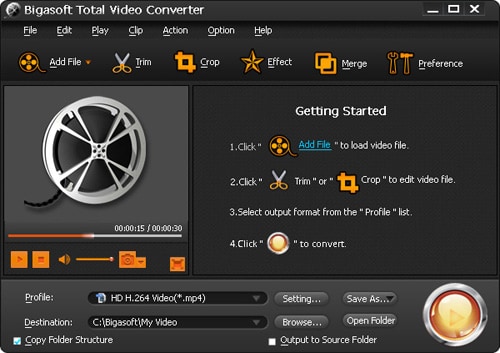
#3. Cisdem AVI Converter
Cisdem AVI Converter tiene muchas características atractivas que lo hace una herramienta potente para conversiones de video. Se pueden extraer las pistas de sonido de los archivos de video y rippear películas en DVD. También te permitirá descargar videos de varios sitios web como YouTube, Dailymotion, Vimeo, Yahoo, Metacafe y muchos más. Proporciona opciones de edición de videos como reducir, trocear, rotar, marcas de agua, subtítulos (.srt), soporte para videos en 3D y muchas opciones más.
Pros:
Extrae pistas de sonido de los videos.
Soporta la descarga de videos desde varios sitios en los que se comparten videos.
Crea archivos de subtítulos .srt.
Contras:
Consume mucho tiempo durante las conversiones entre archivos.
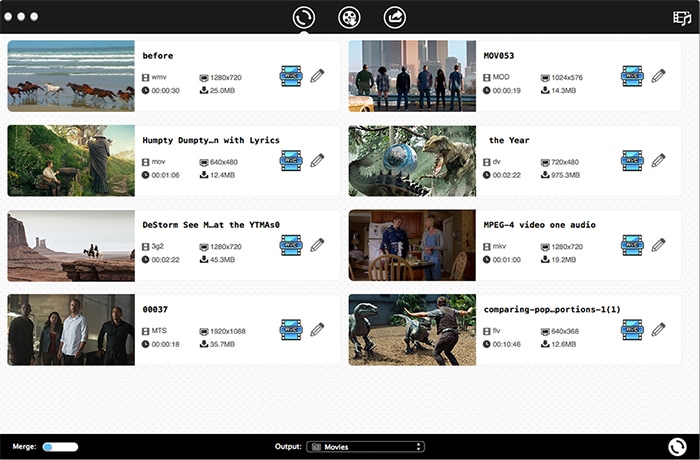
#4. Wondershare Video Converter
Wondershare Video Converter proporciona una conversión rápida y fácil de archivos con formato AVI. Tiene un editor de video integrado, grabador de DVD, reproductor multimedia y muchas otras características más. Proporciona una conversión 30 veces más rápida de los archivos sin pérdida de calidad. También posibilita la transferencia de archivos a tus dispositivos Android y Apple con su software de transferencia sin cable. Este conversor es popular gracias a sus excelentes y potentes características de edición. Soporta muchos formatos y también dispositivos portátiles. Te permite, incluso, descargar vídeos online con facilidad y posteriormente guardarlos en tu ordenador o convertirlos para poder reproducirlos en el dispositivo portátil que desees. Convierte los videos automáticamente siempre que lo necesites y te permite también descargar los subtítulos y los audios de YouTube directamente.
Pros:
Editor de video integrado.
Grabador de DVD.
Soporta varios formatos y dispositivos portátiles.
Contras:
La grabación de DVDs da problemas.
Algunas veces la combinación de varios videos no funciona.
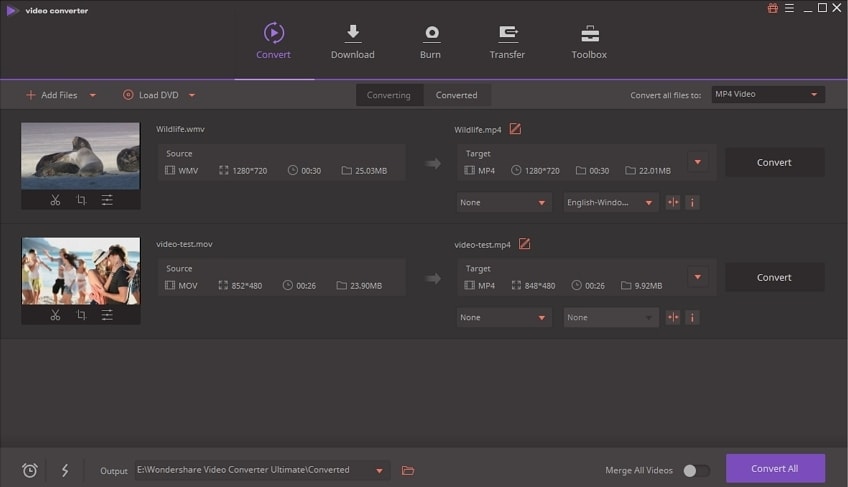
Consejo 1: Maneras gratis de reproducir AVI en Mac OS
¿Lo ves? Solucionar el problema de la compatibilidad de AVI es fácil. Una opción alternativa es instalar reproductores multimedia que puedan reproducir directamente archivos AVI. Uno de los mejores reproductores multimedia en Mac es VLC, un reproductor multimedia para Mac muy popular y de código abierto. Este conocidísimo reproductor multimedia puede reproducir una amplia variedad de formatos multimedia incluyendo AVI, MKV, MOV, etc. Otra posibilidad, si prefieres QuickTime a otros reproductores, es instalar el plugin llamado Perian, que también es gratis y de código abierto. Por desgracia, este programa de código abierto ya no está en desarrollo activo y puedes encontrarte con problemas si lo utilizas con el último Mac OS. Por otra parte, las versiones más antiguas de QuickTime no funcionan con él y necesitarás tener la última versión de QuickTime instalada en tu Mac, de otro modo no podrías instalarla.
Resumiendo, un conversor AVI de es lo más sencillo y las otras dos opciones requieren algunos conocimientos técnicos por parte de los usuarios. Si crees que no tienes los conocimientos necesarios para instalar los de forma satisfactoria es mejor que te apliques la primera recomendación.
Consejo 2: ¿puedo convertir AVI en Windows?
Para convertir videos AVI en PCs con Windows, descarga la versión de Windows de UniConverter. Al convertir AVI en formato WMV, podrás reproducir los videos con el WIndows Media Player y con otros dispositivos basados en Windows sin la terrible advertencia de tipo de archivo no soportado.
Además de convertir desde AVI a formatos MOV y WMV, el software de conversión en AVI de UniConverter puede convertir videos entre una amplia variedad de formatos multimedia. Todos los sistemas operativos principales de Mac y Windows están soportados, como por ejemplo Sierra/El Capitan/Yosemite/Mavericks/Mountain Lion/Lion y Windows 10/8/7/Vista/XP. Pruébalo ahora.
